Windows 10 : Réparer le démarrage UEFI
Table des matières
Au moment où j'écris cet article, je viens de cloner un Windows 10 sur un SSD, mais le système refuse de booter.
J'ai du réparer le boot, et bien sûr le DVD avec ses outils de réparation ne fonctionnent pas.
Voici la méthode.
Démarrer sur le DVD de Windows 10.
Aller dans les options de réparation et lancer une invite de commande :
Une fois là, on va démarrer diskpart pour attribuer des lettres à nos lecteurs :
On liste les disques et on sélectionne le disque qui contient Windows 10 :
Ensuite on liste les volumes :
On notera que notre Windows est sous la lettre C.
On va attribuer une lettre au lecteur UEFI (la partition de 100Mo masquée, ici volume 2) :
On quitte diskpart avec quit
On va réparer le BCD avec la commande bcdboot. Ici, je rappelle :
- Windows sur C
- UEFI sur U
On reboot et le tour est joué !

Introduction
Au moment où j'écris cet article, je viens de cloner un Windows 10 sur un SSD, mais le système refuse de booter.
J'ai du réparer le boot, et bien sûr le DVD avec ses outils de réparation ne fonctionnent pas.
Voici la méthode.
Lancer une invite de commande
Démarrer sur le DVD de Windows 10.
Aller dans les options de réparation et lancer une invite de commande :
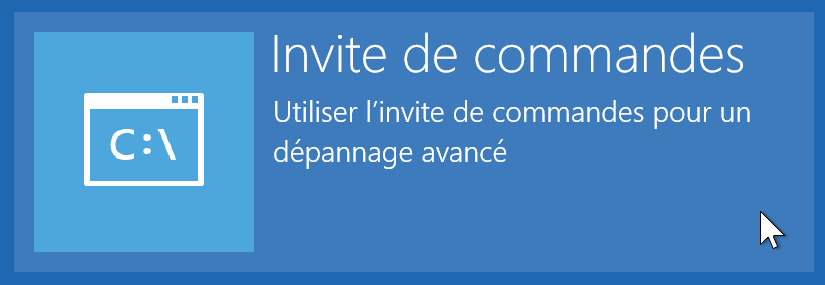
Assigner des lettres aux lecteurs
Une fois là, on va démarrer diskpart pour attribuer des lettres à nos lecteurs :
Code :
diskpart
On liste les disques et on sélectionne le disque qui contient Windows 10 :
Code :
list disk
select disk 0
Ensuite on liste les volumes :
Code :
list vol
Code :
N° volume Ltr Nom Fs Type Taille Statut Info
---------- --- ----------- ----- ---------- ------- --------- --------
Volume 0 D Récupératio NTFS Partition 529 M Sain
Volume 1 C NTFS Partition 224 G Sain
Volume 2 FAT32 Partition 100 M Sain Masqué
On notera que notre Windows est sous la lettre C.
On va attribuer une lettre au lecteur UEFI (la partition de 100Mo masquée, ici volume 2) :
Code :
select vol 2
assign letter=U:
On quitte diskpart avec quit
Réparer le boot
On va réparer le BCD avec la commande bcdboot. Ici, je rappelle :
- Windows sur C
- UEFI sur U
Code :
bcdboot C:\Windows /l fr-fr /s U: /f UEFI
On reboot et le tour est joué !
